Come aggiungere valori maggiori di zero?
Per aggiungere valori maggiori di zero, è possibile utilizzare la funzione SOMMA.SE per specificare una condizione. In SOMMA.SE, l’argomento criteri consente di scrivere una condizione in cui è possibile utilizzare l’operatore maggiore di e immettere uno zero (0). È possibile utilizzare lo stesso intervallo per testare le condizioni e calcolare la somma.
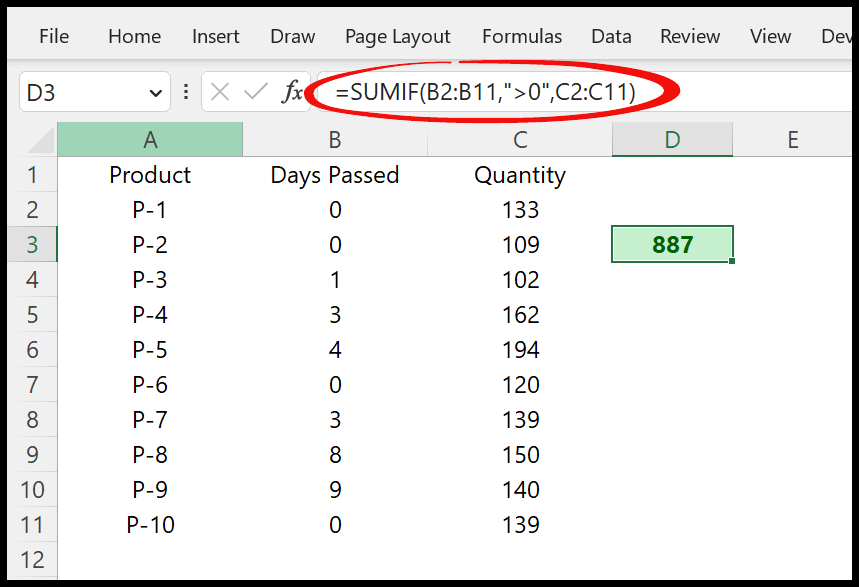
Oppure puoi anche utilizzare due intervalli diversi, uno per testare la condizione e uno per ottenere la somma.
Passaggi per scrivere una formula: SOMMA.SE maggiore di zero
È possibile utilizzare i passaggi seguenti:
- Innanzitutto, in una cella, inserisci la funzione SOMMA.SE.
- Successivamente, nell’intervallo dei criteri, fare riferimento alla colonna Giorni passati.
- Quindi, nell’argomento criteri, utilizzare “>0”.
- Ora in sum_range fai riferimento alla colonna Quantità.
- Alla fine, premi Invio per ottenere il risultato.
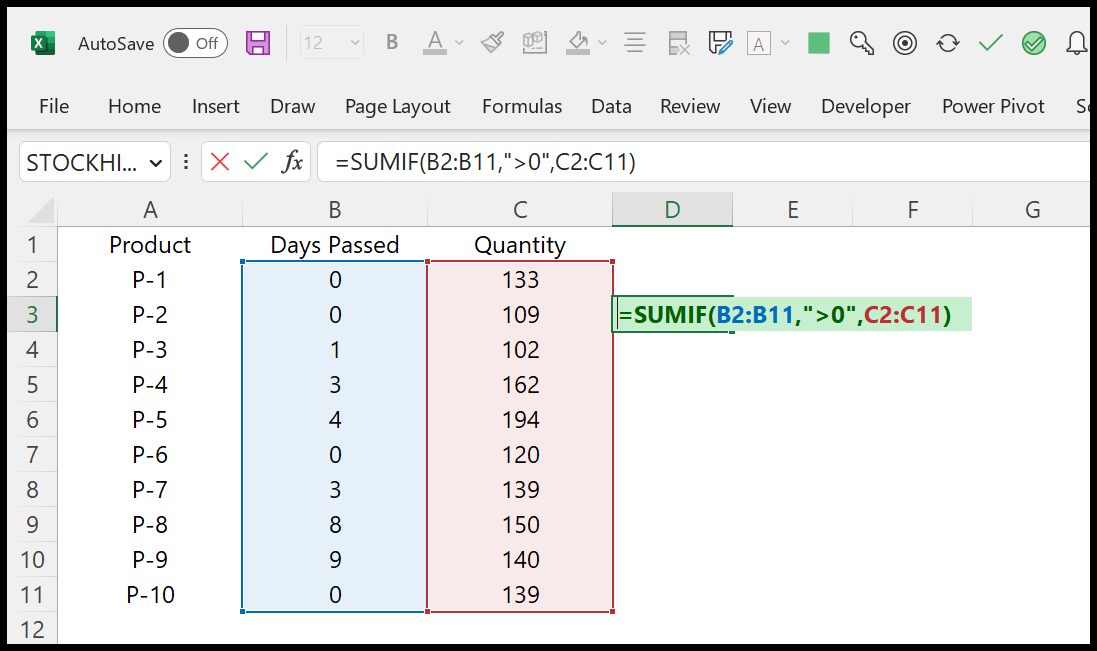
=SUMIF(B2:B11,">0",C2:C11)Come puoi vedere, restituisce solo la somma dei valori nella colonna Quantità, dove hai un valore maggiore di zero nella colonna Giorni passati. Puoi vedere lo stesso risultato nella barra di stato .
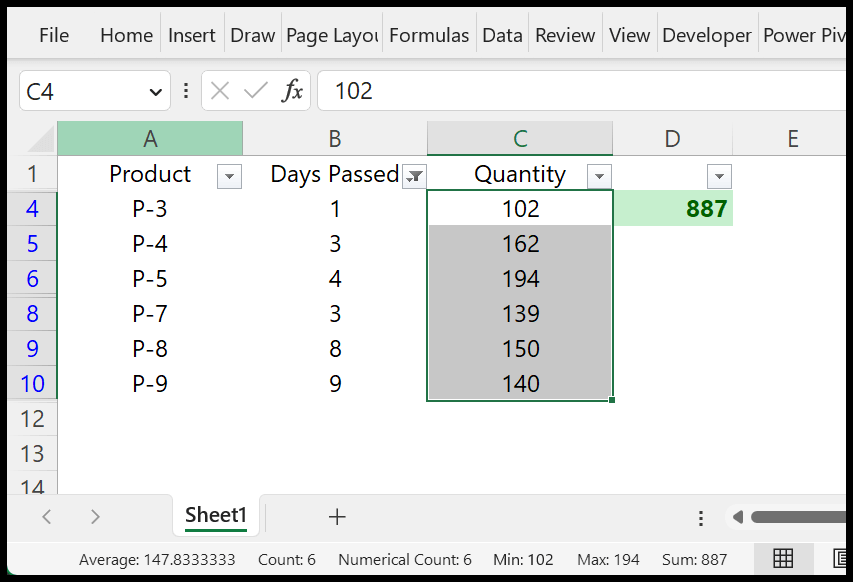
Utilizzo di un riferimento di cella per specificare zero
Quando scrivi la formula, puoi fare riferimento a una cella per specificare zero al suo interno.
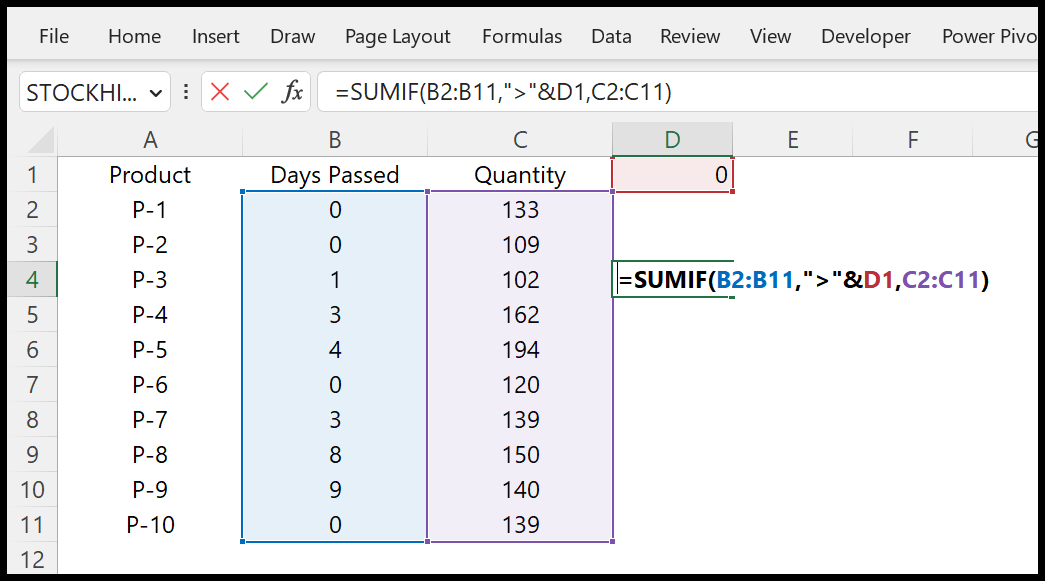
=SUMIF(B2:B11,">"&D1,C2:C11)Nella formula sopra, nei criteri, abbiamo utilizzato una e commerciale e poi abbiamo fatto riferimento alla cella D1 dove abbiamo lo zero. Ciò si traduce in una formula dinamica in cui è possibile modificare la condizione della cella invece di modificarla dalla formula.
Cosa succede se voglio utilizzare SUMIFS invece di SUMIF?
Sì, puoi usarlo.
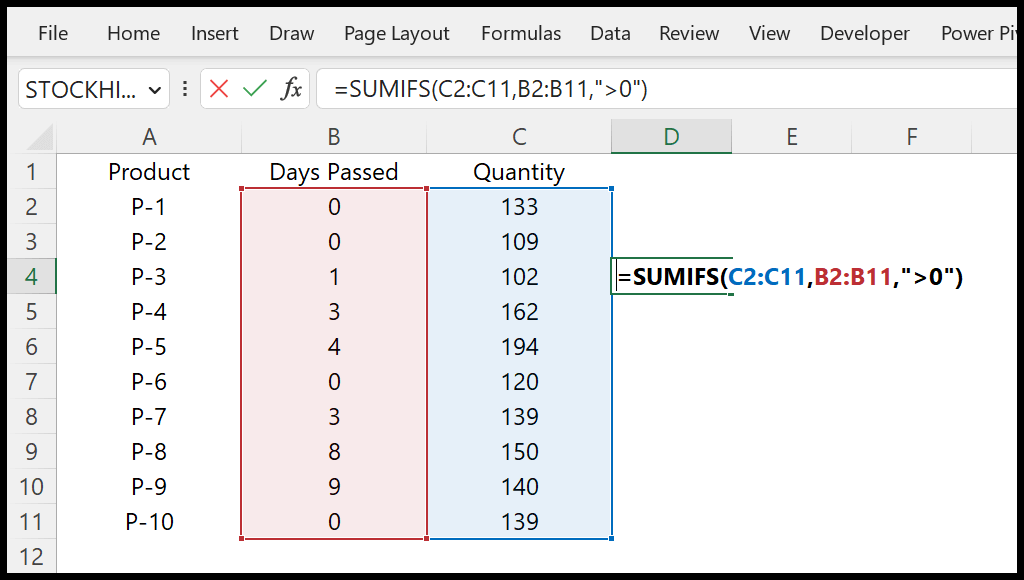
In SUMIFS devi prima specificare sum_range. Successivamente, è necessario specificare l’intervallo di criteri e, alla fine, è necessario inserire i criteri da testare.
=SUMIFS(C2:C11,B2:B11,">0")